Bon à savoir avant l'installation
Que contient la boîte ?
- Clavier intelligent Yale
- 2 piles AAA
- Bande adhésive
- 2 vis de fixation
- 2 Fiches murales

Ce dont vous avez besoin
- Perceuse avec jeu de mèches
- Marteau
- Stylo à bille/stylo
- Tournevis Phillips
- Niveau à bulle

Déterminer la taille de la mèche
SURFACE TYPE D'INSTALLATION MÈCHE NÉCESSAIRE Brique
Bardage en ciment
Béton*Vis + Ancrage Embout de maçonnerie - 4mm Placoplâtre Vis + Ancrage Embout standard - 4mm Rendu/
Bois
(Autre bardage)Vis seulement Embout standard - 4mm *Le béton peut être difficile à percer. Si vous n'avez pas l'expérience du perçage dans votre type de béton, vous pouvez envisager de faire appel à un professionnel pour l'installation.
**Cela dépend du sous-sol. Faites un essai en perçant un très petit trou pilote pour déterminer la surface à laquelle vous allez finalement fixer. Les surfaces dures peuvent nécessiter l'utilisation d'une mèche à maçonnerie. Si votre trou d'essai semble instable, vous devrez peut-être utiliser la méthode vis + cheville.
Comment configurer un appareil dans l'application Yale Home ?
Cet article décrit les étapes à suivre pour ajouter un nouveau dispositif à un domicile dans l'application Yale Home.
Une fois l'installation physique terminée, vous pouvez configurer votre appareil pour qu'il soit accessible à l'aide de l'application Yale Home.
Avant de commencer, téléchargez l'application Yale Home sur l'Apple Store ou Google Play, selon que vous utilisez un téléphone iOS ou Android :
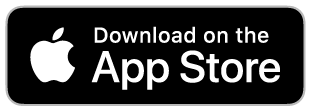
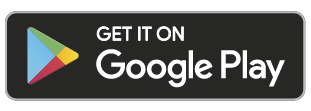
Les appareils Yale Home sont dotés d'un QR code qui peut être utilisé pour configurer l'appareil dans l'application Yale Home. Si vous n'avez plus de QR code associé à l'appareil, le numéro de série peut être utilisé lors de la configuration.
- Ouvrir l'application Yale Home
- Sélectionnez le menu dans le coin supérieur gauche
- Sélectionnez Configurer un appareil pour accéder au scanner de QR code.
- Scannez le code. Si vous ne parvenez pas à le scanner, sélectionnez Impossible de scanner le code pour procéder à la configuration à l'aide du numéro de série.
- Suivez les instructions de l'application pour terminer les étapes de configuration.


Guide d'installation étape par étape


Étape 1. Retirez le panneau arrière du clavier.
Appuyez sur la languette située à l'arrière du clavier pour retirer le panneau arrière.


Étape 2. Marquez les trous dans le mur pour le perçage.
Utilisez votre niveau à bulle pour positionner le panneau arrière sur le mur. Prenez votre stylo à bille ou l'une des vis fournies et plantez-la fermement au centre de chacun des deux pieds en caoutchouc. Marquez ensuite les trous. Ne percez pas les pieds en caoutchouc.


Étape 3. Percez les trous.
Utilisez la taille et le type de mèche indiqués dans le tableau des mèches. Percez des trous aux deux endroits que vous avez marqués avec votre stylo.


Étape 4. Ajoutez de l'adhésif au dos du clavier.
Décollez un côté de l'adhésif. Placez soigneusement l'adhésif sur la face arrière du panneau arrière.


Étape 5. Fixer le panneau arrière au mur.
Fixez fermement le panneau arrière au mur à l'aide de l'adhésif. Prenez ensuite les deux vis et vissez-les dans le mur à travers les trous que vous avez créés dans le panneau arrière.


Étape 6. Fixez le clavier Yale au panneau arrière.
Retirer la languette de la pile à l'intérieur du clavier. Accrochez le haut du clavier au haut du panneau arrière, en le faisant basculer vers le bas jusqu'à ce que vous entendiez un déclic.


Étape 7. Configurer le clavier avec l'application Yale Home.
Pour effectuer ces actions, vous devez être à portée Bluetooth de votre clavier et avoir téléchargé l'application Yale Home sur votre téléphone. VEUILLEZ NOTER : Vous devez être le propriétaire du produit (c'est-à-dire des appareils intelligents compatibles avec Yale Home, tels que des serrures intelligentes) associé au clavier pour mettre l'appareil en mode de configuration.
Suivez les étapes suivantes pour mettre votre clavier en mode de configuration :
1. Ouvrez l'application Yale Home et allez dans Paramètres de la maison.
2. Sélectionnez le clavier intelligent Yale pour accéder aux paramètres du clavier.
3. Sélectionnez Déconnecter le clavier, puis le bouton bleu DECONNECTER.
Les actions ci-dessus incitent l'application Yale Home à envoyer un code de réinitialisation à votre téléphone. Une fois le code de réinitialisation reçu, appuyez sur le bouton logo du clavier intelligent. L'application vous demandera si le clavier émet lentement des pulsations rouges. Sélectionnez Oui ou Non en fonction de ce qui se passe. Si le clavier intelligent Yale émet des pulsations rouges, suivez les instructions de configuration de l'application sur votre téléphone. Si ce n'est pas le cas, répétez les étapes ci-dessus pour remettre le clavier en mode de configuration.
Si vous avez essayé les étapes ci-dessus et que l'appareil ne commence pas à émettre lentement des pulsations rouges, essayez de retirer et de réinsérer une pile, puis d'entrer à nouveau le code de réinitialisation. Si l'appareil ne commence toujours pas à émettre des pulsations rouges, veuillez contacter le service clientèle : support@yalelocks.com
Si vous ne parvenez pas à trouver le clavier dans votre application Yale Home, il se peut que vous deviez le configurer à nouveau. Consultez le Guide d'installation du clavier et suivez les étapes de la section " Configuration dans l'application ".
